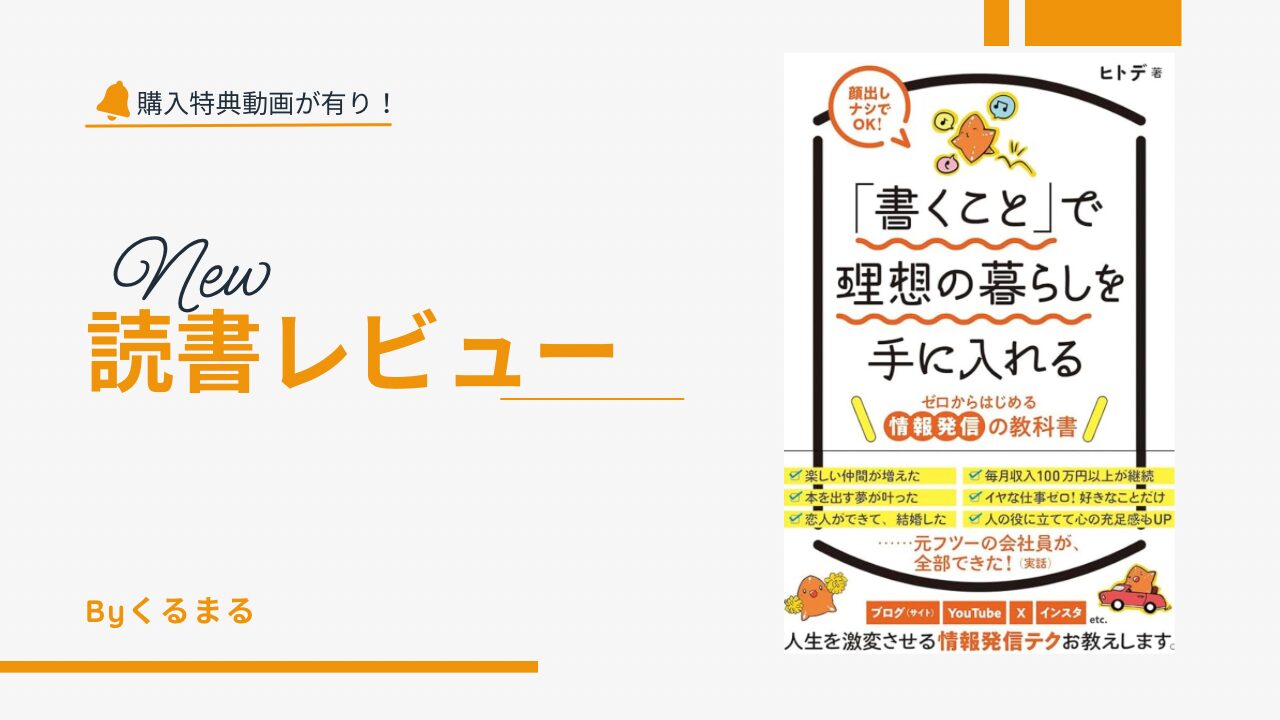【脱マウスへの道②💡】ファンクションキーを使いこなせ!!

ファンクションキーを使いこなすことによって入力した文字を一瞬でカタカナにかえたり半角文字にかえたりできるようになります。
知っていて損はないのでよく使う項目だけでも覚えておくと便利です!
それでは早速行きましょう!!
そもそもファンクションキーってどこにあるの?
キーボード最上段に「F1」~「F12」と刻印されたキー、これが「ファンクションキー」です。
↓
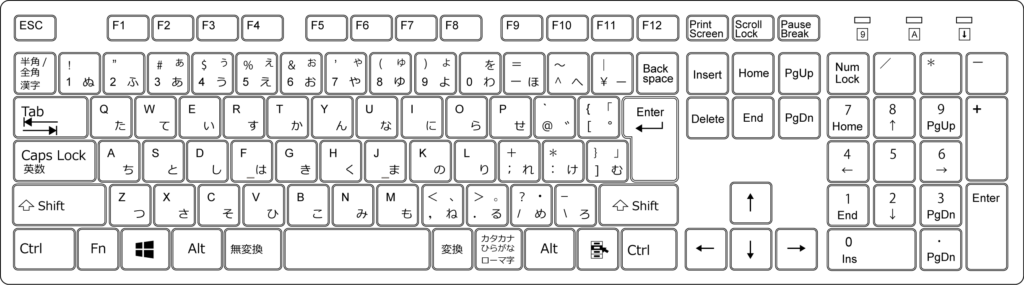
F1 ヘルプの表示
困ったことがあれば [F1]をおしてググっちゃいましょう!
きっといい手助けになるはずです。
ただ絶対覚えないといけないかといわれると優先度は若干低めなイメージです。
F2 ファイル名の変更
名前を変えたいファイルを選択してから名前の部分をクリックという形でもファイル名の変更は可能ですが、うっかりファイルを開いてしまったりと、若干イラっとするときありませんか?
そんな時この[F2]が大活躍します。
正直、このファンクションキーの存在を知った時には感動しました。
フォルダの名前を変更する業務が頻繁にある部署であったので、さっそく職場の後輩にも伝えました。
後輩も「これ、慣れると最高ですね」と使いこなしていました。
圧倒的に作業効率が上がるのでぜひ覚えていただきたいファンクションキーの一つです!
F3 ファイルやフォルダを検索
エクスプローラーなどファイルやフォルダがあるページで [F3]をおすと右上にある検索画面にカーソルが行きますので脱マウスで検索が可能となります。
これは本気で脱マウスしたい方はぜひ覚えてください!!
F4 アドレスバーの表示選択
マイクロソフトエッジを使用しているときに [F4]を押すとアドレスバーを選択します。URLをコピーする際便利です。
注意)Google Chromeでは反応しないのであまり覚えなくていいかも…
F5 HPなどの表示画面を更新
これはよく使います!!
HP表示画面を最新の情報にしたい場合は [F5]をおすと最新情報に更新されます。
試験の結果発表などを今か今かと待っているときについ [F5] を何回も押しちゃいます(笑)
F6 文字をひらがなに変換
文字を入力し確定する前に [F6]を押してください。
どちらかというと一度変換ボタン若しくはスペースを押して変換一覧を出したはいいもののやっぱりひらがなにする!となったときに使用するイメージです。
F7 文字を全角カタカナに変換
これ、よく使います!!
文字を入力して変換ボタンやスペースでカタカナにありつくのに時間がかかっちゃうときあるじゃないですか。
そんなストレスからは一瞬で解消されますのでぜひ覚えてください!!!
F8 文字を半角カタカナに変換
これもよく使います!!
たとえば入力フォームなどでジュウショフリガナはハンカクなど指定があるときは文字を入力して [F8]を押せば一発です!
ぜひ覚えてください!!
F9 文字を全角アルファベットに変換
私は使用頻度が低いファンクションキーですが、
知っていると便利かもしれません(笑)
F10 文字を半角アルファベットに変換
上記同様です(笑)
知っていると便利かもしれません(笑)
F11 ウィンドウを全画面表示
プレゼン発表でPC画面を映すときにさっと全画面表示に切り替えられたらカッコ良いですよね!!
PCが使いこなせていることをアピールできるチャンスです。余裕がある人は覚えてください!!
F12 ExcelやWordを名前を付けて保存する
脱マウスしたい方は必ず覚えてください。作業終了時、名前を付けて保存しますよね。
そんな時に使用します。
[jin-iconbox02]ちなみに上書き保存する場合はCtrl+Sですので合わせて覚えておいてください。[/jin-iconbox02]
まとめ

いかがでしたでしょうか。
使用頻度が低いキーもあるかもしれませんが、
自分が頻繁に使うものについては確実に使いこなせるようにしておくとライティングスピードが格段に上がります。
皆さんのご参考になれば幸いです。